PR怎么将时间轴中视频的音频删除保留视频内容
1、打开Premiere等待软件启低膨动,然后单击新建项目,在新建项目窗口中设置名称的名称与保存的电脑文件路径。

2、同时按键盘上的Ctrl+I这两个键,执行导入命令,打开导入窗口,在导入窗口中选择一个视频导入到PR项目。
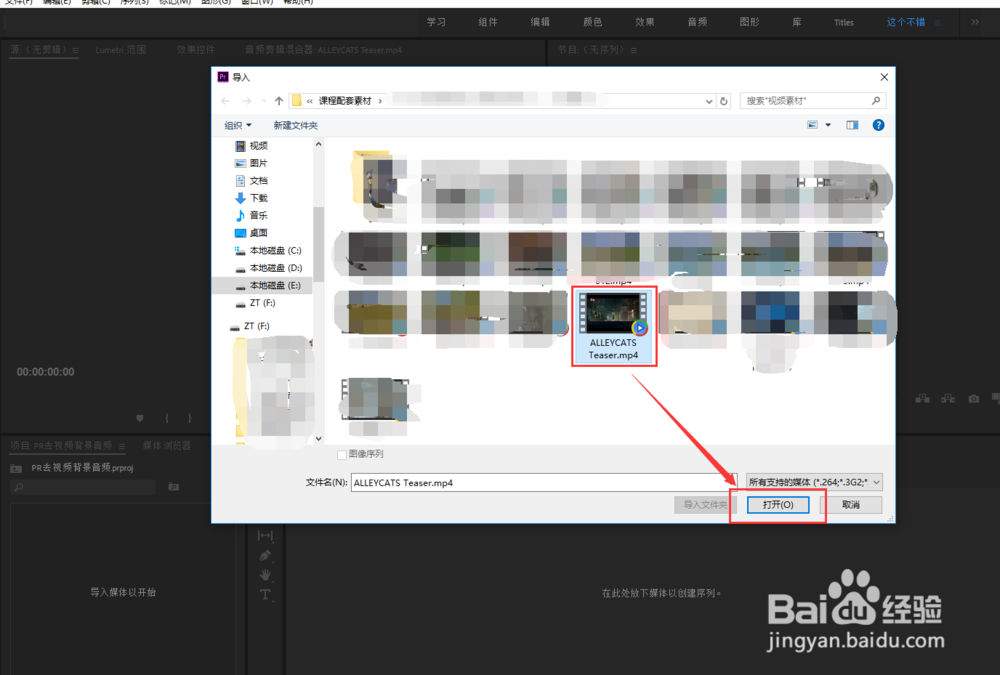
3、选中这个导入的视频拖入到时间轴窗口位置单击创建序列,PR会自动生成一个序列并将视频素材置于时间轴的视频轨道上。

4、选中拖入到时间轴视频轨道的视频素材,单击鼠标右键,然后执行右键选项中的“取消链接”这个命令。
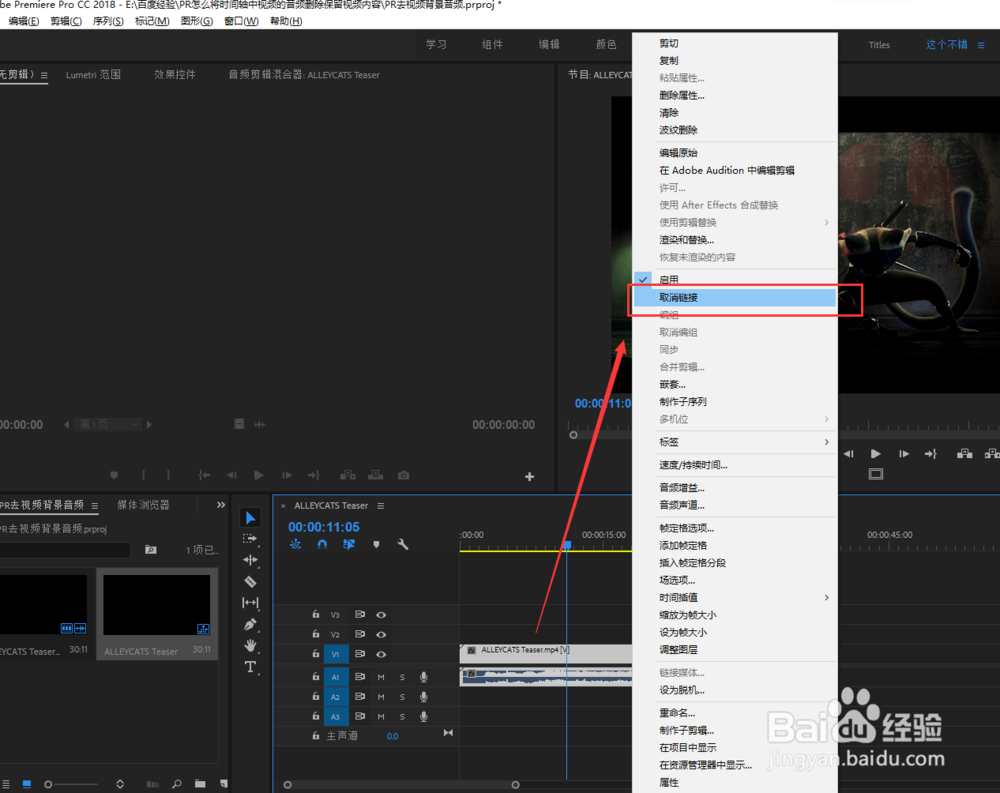
5、执行取消链接之后,这个视频素材的视频与音频文件就被分离了,然后单国科独选中音频部分,按键盘上的delete键将音频删除。

6、按delete删除键删除音频之后,就只留下视频内帽喝脂容,播放就能看到没有音频声音了。这时候我们就可以自己后期添加音频背景。
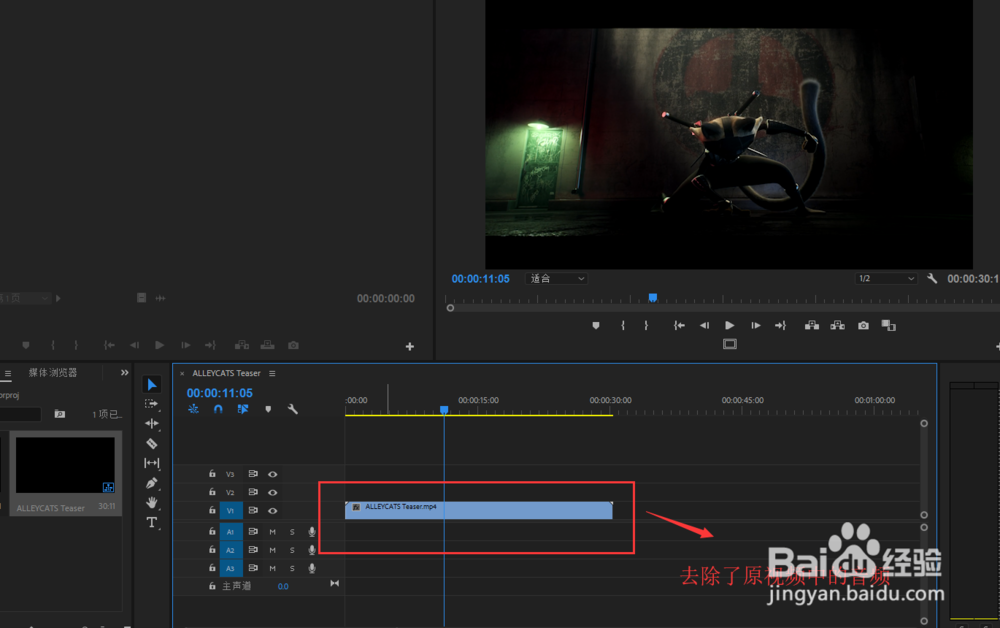
声明:本网站引用、摘录或转载内容仅供网站访问者交流或参考,不代表本站立场,如存在版权或非法内容,请联系站长删除,联系邮箱:site.kefu@qq.com。
阅读量:47
阅读量:83
阅读量:47
阅读量:106
阅读量:187